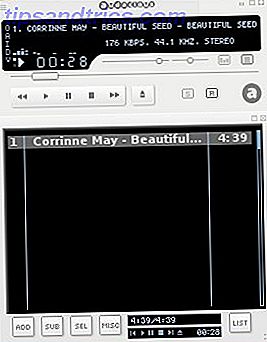Det finns några sätt på vilka du kan komma åt Clam Antivirus för många olika ändamål, till exempel att ta bort virus från Windows-system. Döda Windows-virus med en Ubuntu Live-CD. Döda Windows-virus med en Ubuntu Live CD. Dagens antiviruslösningar är ganska tillförlitliga och skyddar dig från de flesta av de vanliga hoten där ute i världen. Med säkra surfvanor finns det en sällsynt chans att du någonsin skulle bli smittad med skadlig kod. Men ... Läs mer. För det första finns det en frontändring till Clam Antivirus som du kan använda för att utföra uppgifter grafiskt. Det heter Clamtk och har presenterats på MakeUseOf Skanna ditt system och flyttbara media för virus med ClamTk [Linux] Skanna ditt system och flyttbara media för virus med ClamTk [Linux] ClamAV kan vara ännu mer populär på Linux, där den började sin första liv. I den här artikeln tar vi en titt på ClamAVs mest populära klient för Linux, känd som ClamTk. ClamTk ... Läs mer innan. Genom att installera den grafiska frontänden ska din pakethanterare också dra in den Clam Antivirus-motor som det beror på.
Det finns några sätt på vilka du kan komma åt Clam Antivirus för många olika ändamål, till exempel att ta bort virus från Windows-system. Döda Windows-virus med en Ubuntu Live-CD. Döda Windows-virus med en Ubuntu Live CD. Dagens antiviruslösningar är ganska tillförlitliga och skyddar dig från de flesta av de vanliga hoten där ute i världen. Med säkra surfvanor finns det en sällsynt chans att du någonsin skulle bli smittad med skadlig kod. Men ... Läs mer. För det första finns det en frontändring till Clam Antivirus som du kan använda för att utföra uppgifter grafiskt. Det heter Clamtk och har presenterats på MakeUseOf Skanna ditt system och flyttbara media för virus med ClamTk [Linux] Skanna ditt system och flyttbara media för virus med ClamTk [Linux] ClamAV kan vara ännu mer populär på Linux, där den började sin första liv. I den här artikeln tar vi en titt på ClamAVs mest populära klient för Linux, känd som ClamTk. ClamTk ... Läs mer innan. Genom att installera den grafiska frontänden ska din pakethanterare också dra in den Clam Antivirus-motor som det beror på.
Det andra alternativet är att hoppa över det grafiska gränssnittet och bara använda Clam-motorn via kommandoraden. Att köra motorn via kommandoraden kan vara fördelaktig av flera orsaker, till exempel när kommandon skickas till en annan maskin via SSH, eller när du arbetar på ett svagt system som ligger under en grafisk skrivbordsmiljö. Det här är också bra för servrar, eftersom de troligtvis vill köra antivirusskanningar för att förhindra spridning av virus beroende på vilka kunder som ansluter till servern.
Installation
Innan du börjar är det bäst att fortsätta och installera Clam-antivirusmotorn. Du kan söka igenom din respektive pakethanterare för " clam antivirus " och sedan installera huvudpaketet. Alla andra beroenden bör dras in automatiskt.
Du kan också köra sudo apt-get install clamav clamav-freshclam om du kör Ubuntu eller sudo yum install clamav clamav-updates om du kör Fedora. Eftersom Clam är väldigt lätt vad gäller antiviruslösningar, borde det inte ta alls länge att ladda ner och installera paketet.
Uppdatering av virusdefinitioner

Det första du vill göra efter installationen är att uppdatera virusdefinitionerna för att kunna upptäcka de senaste hoten. Detta kan enkelt uppnås genom att köra kommandot sudo freshclam . Det kommer omedelbart att kontakta Clam-servrarna och ladda ner de senaste definitionerna. Den ursprungliga nedladdningen tar ett tag eftersom definitionerna är nyligen nedladdade.
Senare uppdateringar bör gå mycket snabbare eftersom freshclam bara hämtar uppdateringar och inte alla definitioner.
Provkommandon

När virusdefinitionerna har uppdaterats kan du starta en skanning med clamscan-kommandot. Köra clamscan --help i terminalen kommer att spotta ut många olika alternativ som du kan använda för att anpassa hur Clam skannar dina filer. Men om du vill behålla det ganska enkelt kan du rekursivt skanna mappen "användare" i hemmappen genom att köra kommandot clamscan -r /home/user . Den rekursiva flaggan "-r" är viktig eftersom annars Clam helt enkelt skulle skanna några filer i användarmappen, men inget som finns inne i en mapp inuti användarmappen.
Självklart, om du behöver skanna en annan katalog, kan du justera sökvägen korrekt. Om du har några andra specifika behov, kolla vad clamscan --help utdata, eftersom alla behov varierar om de behöver något annat än en enkel rekursiv sökning.
Slutsats
Medan Linux-skrivbordsbrukare förmodligen inte behöver oroa sig för virus eller skannrar, kommer strömanvändare eller de som körs servrar definitivt att ha det här alternativet för att skydda både systemet och alla anslutna kunder från skadlig kod. Eftersom Clam Antivirus är öppen källkod och gratis, är det enkelt för alla att använda och installera. Oavsett vad dina behov är, överväga att prova Clam Antivirus för eventuella virusskanning och borttagningsuppgifter.
Behöver du någonsin skanna efter virus med Linux? Vad tycker du om Clam Antivirus? Låt oss veta i kommentarerna!

![Skanna ditt system och flyttbara media för virus med ClamTk [Linux]](https://www.tipsandtrics.com/img/linux/501/scan-your-system-removable-media.png)